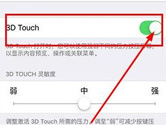Garageband怎么查看乐谱 Garageband查看乐谱教程
Garageband乐谱查看攻略:快速掌握查看方法
在Garageband中查看乐谱并非难事,但或许有部分用户还不太熟悉这一功能。不用担心,以下是由小编精心准备的Garageband查看乐谱教程,助你轻松上手。
Garageband查看乐谱教程详细步骤
1. 点按软件中的乐器轨道头。
2. 接着,在控制条中找到并点击“编辑器”按钮。
3. 然后,点击“乐谱”选项(或直接按下键盘上的N键)。
4. 另一种方法是,在轨道头上点击,选择“显示”>“显示编辑器”,再点击“乐谱”。

5. 选择一个或多个片段后,乐谱显示左侧会出现“乐谱编辑器”检查器,包含以下控制选项:
- “片段名称”栏:用于编辑所选片段的名称。
- “时间量化”弹出式菜单及“强度”滑块:用于量化选定片段中音符的时序。
- “移调”滑块:用于更改选定片段中音符的音高。

6. 如果选定片段中的单个音符,以下控制选项将出现在“乐谱编辑器”检查器中:
- “插入”弹出式菜单:用于选择要插入音符的音符值。
- “时间量化”弹出式菜单:用于量化选定音符的时序。
- “力度”滑块:用于更改选定音符的力度值。

7. “网格”弹出式菜单位于“乐谱编辑器”菜单栏中,您可以在乐谱编辑器中设定音符直观的量化,不受“时间量化”值的影响。
Garageband查看乐谱教程全解析
以上就是Garageband查看乐谱教程的完整解析,希望对您有所帮助。如果您在尝试过程中遇到任何问题,请随时关注后续教程的更新,我们会尽力为您解答。
版权声明:以上内容作者已申请原创保护,未经允许不得转载,侵权必究!授权事宜、对本内容有异议或投诉,敬请联系网站管理员,我们将尽快回复您,谢谢合作!